Việc quản lý hộp thư inbox trong Gmail sẽ giúp bạn thuận lợi hơn khi kiểm soát được các mail, dễ dàng quản lý thư cũng như gửi thư đến thư đo. Bài viết này sẽ hướng dẫn bạn những mẹo quản lý hộp thư inbox trong Gmail.
Thông thường chúng ta để mặc định hộp thư Gmail, sử dụng và gửi thư một cách thông thường, nhưng Gmail không chỉ có thế. Sau khi đăng ký Gmail, bạn sẽ sở hữu rất nhiều tùy chỉnh đeo lại sự tối ưu cho mình. Nếu bạn biết được 1 chút về những tùy chỉnh đó thì công việc của bạn sẽ được tối ưu lên rất nhiều.

Taimienphi.vn đã từng giới thiệu bạn những mẹo giúp sử dụng gmail hiệu quả trên máy tính, và trong bài viết này, Taimienphi.vn sẽ tiếp tục hướng dẫn bạn các mẹo quản lý hộp thư Inbox trong Gmail mà bạn nên biết. Trước tiên hãy đăng ký một tài khoản Gmail nếu bạn chưa có nhé.
Quản lý hộp thư Inbox trong Gmail bạn nên biết
1. Chọn tất cả các hộp thư
Thông thường chúng ta chọn từng bức thư một và xóa, cách này rất mất thời gian. Để giải quyết vấn đề này bạn Đăng nhập Gmail -> tích vào biểu tượng như trong hình để xóa hết 1 trang hoặc bấm vào Select All conversation in All Mail để xóa hết.
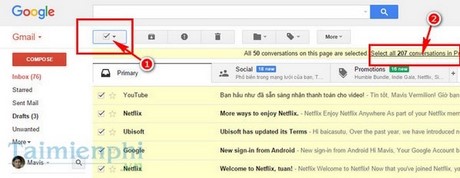
2. Hiển thị nhiều địa chỉ, thư trên 1 trang
Để hiển thị nhiều thư hơn mặc địch các bạn làm theo các bước sau :
Bước 1: Click vào biểu tượng Cài Đặt rồi chọn Settings như trong hình:

Bước 2: Trong mục Maximum page size bạn có thể tùy chỉnh ít hay nhiều 2 chỉ số Show Conversations hoặc contacts.

3. Tự động chuyển tiếp sang hộp thoại kế tiếp
Trong trường hợp bạn đang đọc 1 bức thư, sau đó bạn xóa nó đi hoăc lưu nó vào 1 mục khác. Gmail mặc định sẽ cho bạn quay trở lại giao diện ban đầu nơi bao quát toàn bộ thư. Và hãy thử nghĩ nếu bạn phải đọc nội dung rồi mới quyết định xóa, và phải xóa hàng trăm bức thư như thế rất mất thời gian. Công cụ Auto-advance sẽ giúp bạn giảm bớt gánh nặng này.
Bước 1: Click vào biểu tượng Cài Đặt rồi chọn Settings như trong hình:
Bước 2: nhấn sang tab Labs như trong hình.

Bước 3: Kéo xuống tìm Auto-advance, chọn Enable sau đó kéo xuống dưới cùng chọn Save change.

Bước 4: Vào lại Settings, mục Auto-advance. Tùy chọn cách thức bạn muốn sau khi tác vụ xong 1 bức thư.

https://thuthuat.taimienphi.vn/quan-ly-hop-thu-inbox-trong-gmail-ban-nen-biet-5402n.aspx
3 Mẹo trên sẽ giúp bạn quản lý inbox tốt hơn, tôi ưu hơn khi sửa dụng gmail. Hy vọng bài viết giúp ích được cho bạn. Nếu bạn quan tâm đến vấn đề an toànbạn có thể tham khảo cách kích hoạt bảo mật 2 lớp cho gmail là hoàn toàn cần tiết, tham khảo Taimienphi.vn nhé.